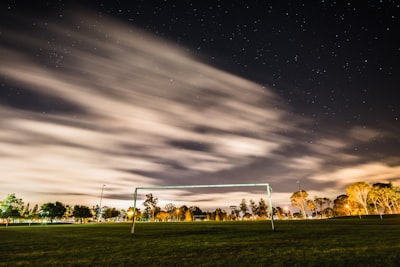احتواء تلقائي في الإكسلدليل شامل لضبط الأعمدة والصفوف تلقائياً
2025-07-04 15:48:01
يعد الاحتواء التلقائي في الإكسل (AutoFit) من الميزات الأساسية التي توفر الوقت والجهد عند العمل على جداول البيانات. سواء كنت تستخدم Excel لأغراض شخصية أو مهنية، فإن ضبط عرض الأعمدة وارتفاع الصفوف تلقائياً يساعد في تحسين قراءة البيانات وتنسيقها بشكل احترافي. في هذا المقال، سنستعرض كيفية استخدام هذه الميزة بطرق مختلفة، بالإضافة إلى بعض النصائح المتقدمة.

كيفية استخدام الاحتواء التلقائي في الإكسل
1. ضبط عرض العمود تلقائياً
لضبط عرض عمود معين تلقائياً ليناسب أطول محتوى فيه:
– انقر نقراً مزدوجاً على الحد الفاصل بين رأس العمود الحالي والعمود التالي.
– أو حدد العمود، ثم انتقل إلى الصفحة الرئيسية (Home) → تنسيق (Format) → احتواء تلقائي لعرض العمود (AutoFit Column Width).

2. ضبط ارتفاع الصف تلقائياً
لجعل ارتفاع الصف يتناسب مع حجم النص داخله:
– انقر نقراً مزدوجاً على الحد الفاصل بين رأس الصف الحالي والصف التالي.
– أو حدد الصف، ثم انتقل إلى الصفحة الرئيسية (Home) → تنسيق (Format) → احتواء تلقائي لارتفاع الصف (AutoFit Row Height).

3. احتواء تلقائي لعدة أعمدة أو صفوف دفعة واحدة
إذا كنت تريد ضبط عدة أعمدة أو صفوف في نفس الوقت:
– حدد الأعمدة أو الصفوف عن طريق النقر والسحب فوق رؤوسها.
– انقر نقراً مزدوجاً على أي حد فاصل بينها لضبطها جميعاً تلقائياً.
نصائح متقدمة للاحتواء التلقائي
– استخدام اختصارات لوحة المفاتيح
لتسريع العملية، يمكنك استخدام:
– Alt + H + O + I لضبط عرض العمود.
– Alt + H + O + A لضبط ارتفاع الصف.
– الاحتواء التلقائي عند نسخ البيانات
عند لصق بيانات في خلايا جديدة، قد لا يتم ضبط الأعمدة تلقائياً. لحل هذه المشكلة، يمكنك استخدام خاصية Paste Special → Keep Source Column Widths أو تطبيق الاحتواء التلقائي يدوياً بعد اللصق.
– تجنب المشاكل مع الخلايا المدمجة
إذا كانت الخلايا مدموجة، فقد لا يعمل الاحتواء التلقائي بشكل صحيح. في هذه الحالة، يُفضل فصل الخلايا المدمجة أولاً قبل تطبيق الضبط التلقائي.
الخاتمة
يُعد الاحتواء التلقائي في الإكسل أداة بسيطة لكنها قوية لتحسين مظهر جداول البيانات. سواء كنت تعمل على تقارير مالية أو قوائم جرد، فإن إتقان هذه الميزة سيوفر لك الوقت ويجعل بياناتك أكثر وضوحاً. جرب هذه الطرق في ملفاتك اليومية، وستلاحظ الفرق في سرعة وكفاءة عملك!